Win10截圖功能失效了怎么辦
最近,不少用戶都在反映,win10系統(tǒng)的截圖功能失效了。Windows截圖工具有時(shí)會(huì)出現(xiàn)截圖之后無法另存圖片的問題,點(diǎn)擊截圖工具“另存為”無法彈出路徑選擇對(duì)話框,也不能通過復(fù)制截圖來粘貼圖片。遇到這種情況,Win10截圖功能失效了怎么辦?好吧啦網(wǎng)小編就為大家?guī)鞼in10截圖功能失效解決辦法,一起來看看吧。
本文測(cè)試環(huán)境為Windows 10,在Windows 7/8.1系統(tǒng)中,方法類似。
1.更正存圖路徑差錯(cuò)
截圖工具默認(rèn)保存路徑為系統(tǒng)庫下面的“圖片”文件夾,如果修改了該文件夾所在位置,則可能會(huì)造成無法另存圖片的情況。
若是這種原因引起的,只需運(yùn)行Regedit命令啟動(dòng)注冊(cè)表編輯器,定位到“HKEY_CURRENT-USERSoftwareMicrosoftWindowsCurrentVersionExplorerUser Shell Folders”,雙擊“My Pictures”,在“數(shù)值數(shù)據(jù)”中輸入“%USERPROFILE%Pictures”,將圖片保存路徑更改為自己當(dāng)前所用的圖片庫對(duì)應(yīng)的真實(shí)位置路徑即可。
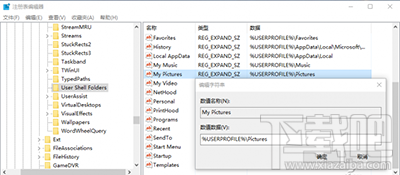
Win10
也可以不用更改注冊(cè)表信息,轉(zhuǎn)而通過修改“圖片”庫屬性來恢復(fù)圖片保存路徑,讓截圖工具路徑保存恢復(fù)正常。使用Win+E組合鍵啟動(dòng)資源管理器,在左側(cè)欄導(dǎo)航窗格中定位到“此電腦→圖片”(Windows 7/8.1中為“庫→圖片”),右鍵單擊“圖片”并選擇“屬性”命令,彈出“圖片 屬性”對(duì)話框,切換到“位置”選項(xiàng)卡,在其中點(diǎn)擊“還原為默認(rèn)值”,并依次點(diǎn)擊“應(yīng)用”、“確定”,即可恢復(fù)抓圖保存默認(rèn)路徑。
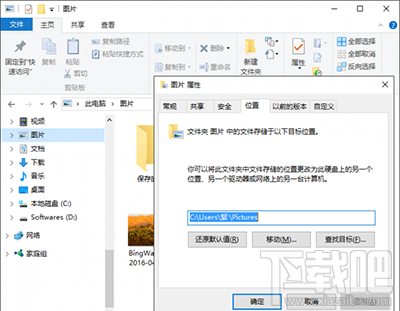
Win10
2.排除第三方軟件沖突
如果上面的方法不能解決,則有可能是與第三方軟件沖突所致。這時(shí),可采用最小化系統(tǒng)運(yùn)行的辦法來排除解決。
通過Win+R運(yùn)行msconfig,切換到“服務(wù)”選項(xiàng)卡,選擇“隱藏所有Microsoft系統(tǒng)服務(wù)”,然后逐一禁用所有外來服務(wù),禁用所有啟動(dòng)項(xiàng),看問題是否得到解決。
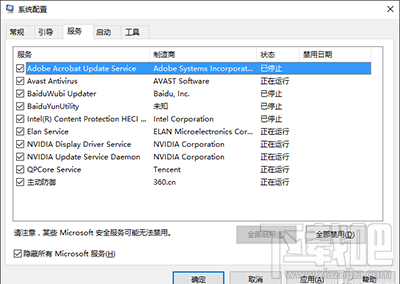
Win10
3.修復(fù)系統(tǒng)文件來恢復(fù)
如果前面的方法均不能解決,則可能是系統(tǒng)文件損壞所致。可用修復(fù)系統(tǒng)文件的辦法來解決。
以命令管理員方式進(jìn)入命令提示符窗口,然后運(yùn)行“sfc /scannow”命令進(jìn)行系統(tǒng)修復(fù)。該命令會(huì)自動(dòng)修復(fù)遭到損壞的系統(tǒng)文件,讓產(chǎn)生錯(cuò)誤的系統(tǒng)功能恢復(fù)正常。
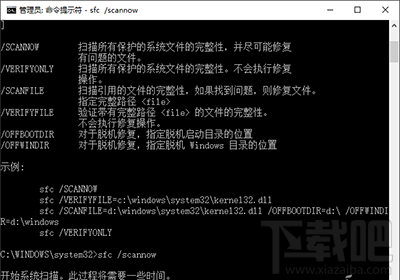
Win10
相關(guān)文章:
1. Win10系統(tǒng)怎么把字體改成蘋果字體?2. 聯(lián)想ThinkPad E420 1141A49筆記本U盤如何安裝win10系統(tǒng) 安裝win10系統(tǒng)方法介紹3. 怎么更新顯卡驅(qū)動(dòng)win10 win10如何更新顯卡驅(qū)動(dòng)程序4. win10日歷磁貼怎么顯示在開始菜單中5. Win10更新系統(tǒng)后隱藏分區(qū)無法隱藏怎么辦?6. win10系統(tǒng)如何進(jìn)行一鍵還原7. win10安裝,wni10怎么用PE安裝?8. Win10系統(tǒng)麥克風(fēng)沒聲音怎么設(shè)置?9. Win10你好小娜打不開怎么辦?如何用中文喚醒小娜?10. Win10服務(wù)項(xiàng)哪些能禁用?

 網(wǎng)公網(wǎng)安備
網(wǎng)公網(wǎng)安備